马上注册,加入CGJOY,让你轻松玩转CGJOY。
您需要 登录 才可以下载或查看,没有帐号?立即注册

×
现在网上不少模型是XPS格式的,不能直接被MAX读取,需要用软件来转换,有人用XNALARA读取模型后转为OBJ格式,再导入到MAX中,结果不但骨骼和蒙皮不见了,模型变小了,连贴图都要重新指定,如果模型的组件一多,那简直麻烦到极点。最近在Q群交流模型时,听 S.银色子弹 提到用blender 打开了XPS的模型,又想起有些模型在提供XPS格式的同时还有FBX和OBJ等其它格式,而且FBX格式还能保留骨骼和蒙皮,网上有几套DOA的模型就是带原生骨骼蒙皮的,经过半天的摸索,终于揭开了奥秘,并摸索出了两套方案。所需工具:Blender, XNALaraMesh.1.8.2, 3DS MAX。其中XNALaraMesh.1.8.2是让Blender能导入和导出XPS文件的插件,具体安装方法请自行百度。
第一套方案:用Blender导入XPS模型,以FBX格式导出,最后用3DS MAX读取。
此方法的好处是能保留骨骼和蒙皮信息,能用懒人CS的方法来绑定模型。而它的缺点就是最后用MAX读取FBX格式模型时要做大量计算,很耽误时间,有时感觉是MAX卡死了一样,而一旦模型高度复杂,像本论坛里的最终幻想15的模型,十有八九的电脑都要卡死。还好,DOA5的模型还不算复杂,不至于卡死。接着放图讲故事:
1、用装好插件的Blender中的XPS工具来导入XPS文件。
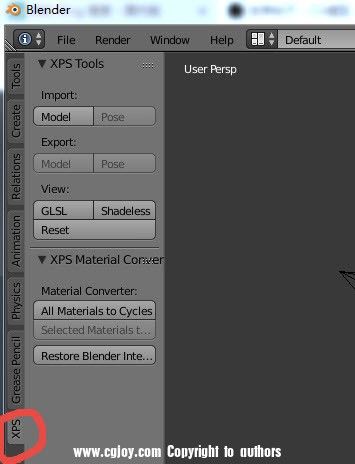
2、点击 Import: 下方的 Model按钮会弹出对话框,让你选择要导入的模型,点击 Import XNALara/XPS Model 按钮将模型导入。

3、导入成功后是这个样子的。
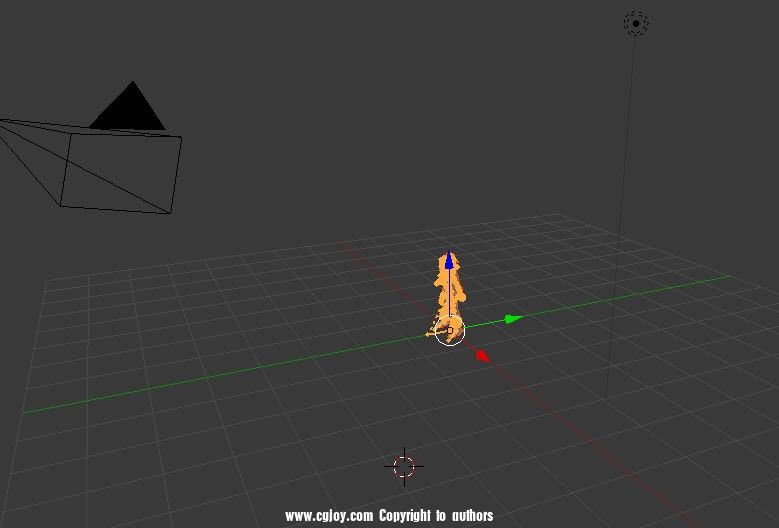
4、拉近后切换显示模式为texture得到如下画面。
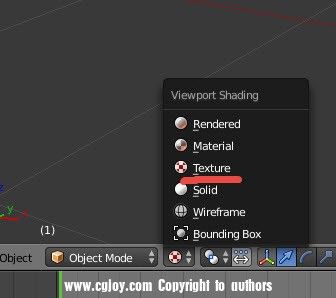
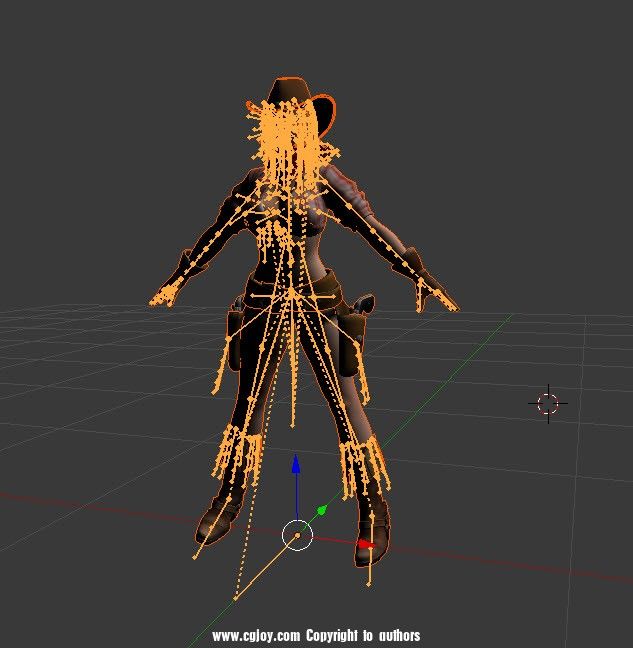
5、默认的摄像机和灯光都可以右键点击后按DELETE键删除,点击高亮的蓝色按钮确认删除。
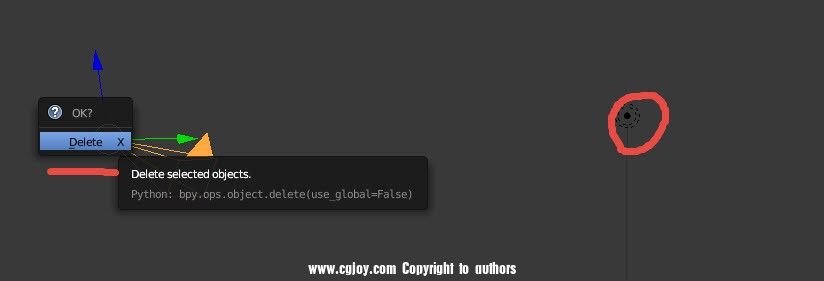
6、删除后的模型就真实多了,骨骼还是很碍眼。

7、如图操作将场景导出为FBX格式。
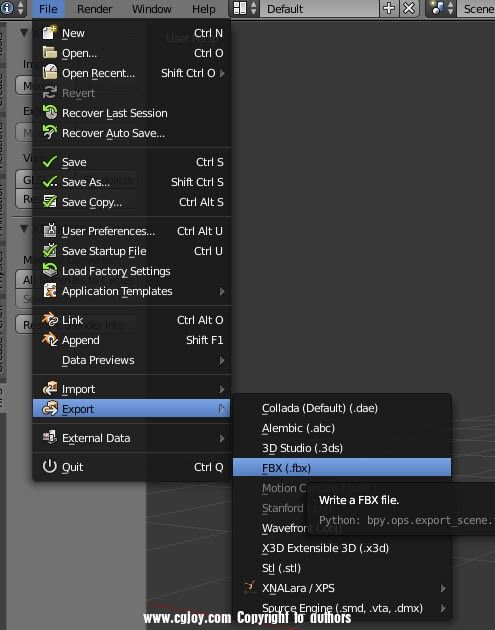
8、设定存放路径和文件名后点击Export FBX导出。

9、打开MAX,将上述FBX文件导入。
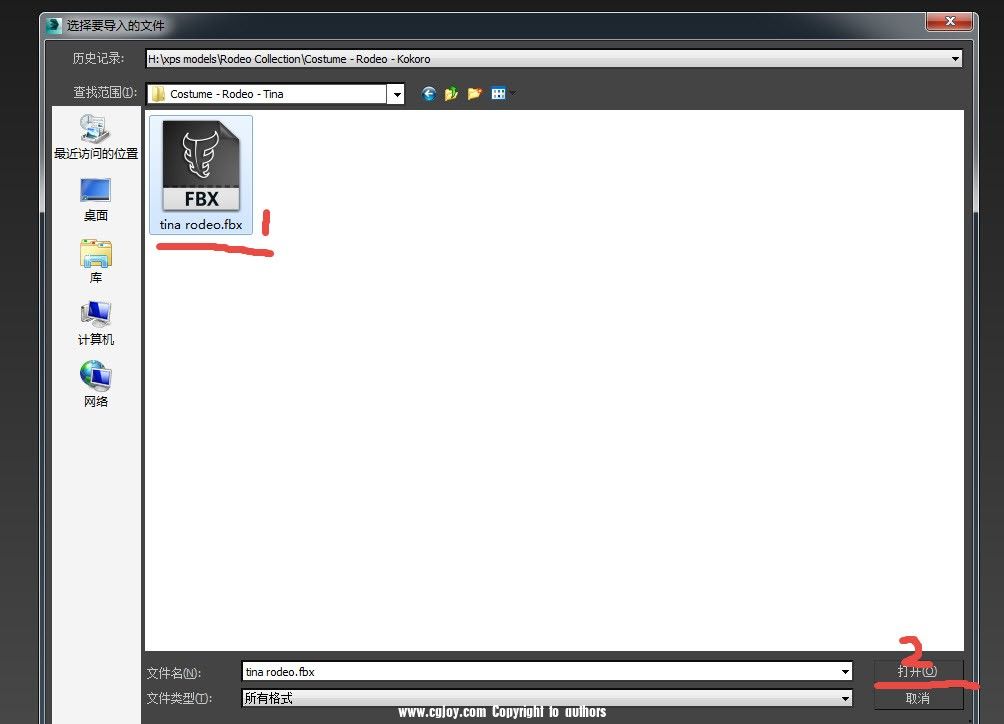
10、为了节省MAX检测动画的步骤,在导入选择时将动画取消。
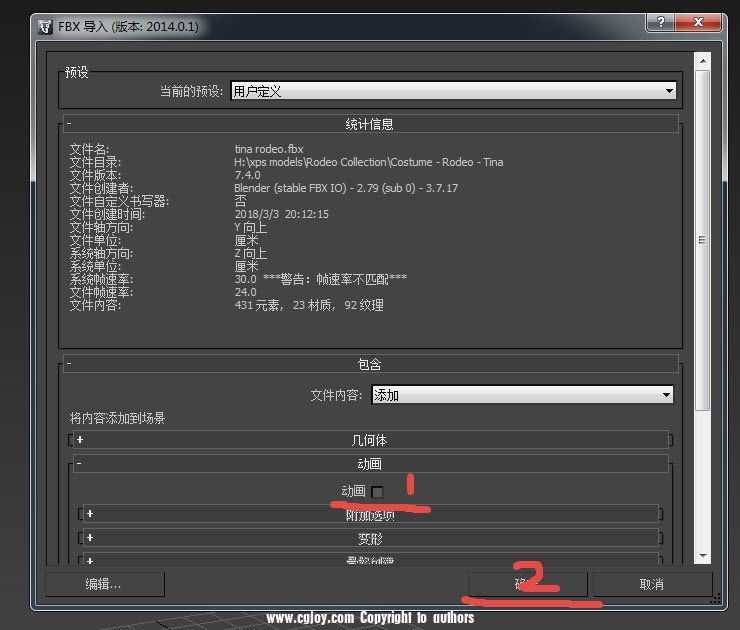
11、导入模型到了命令行提示的Compute PRS时就会停顿较长时间,此时耐心等待,不要做多余操作。
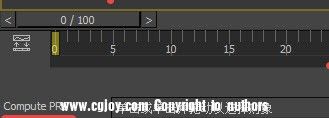
12、导出成功了,看这一大坨。
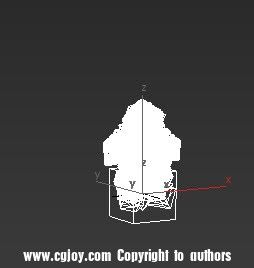
13、拉近看,美女带着骨骼现身。

14、操纵骨骼,蒙皮有效,喜欢懒人CS的就有福了。

15、你要是想修改权重,一堆杠杠会让你看花眼,还是免了吧。
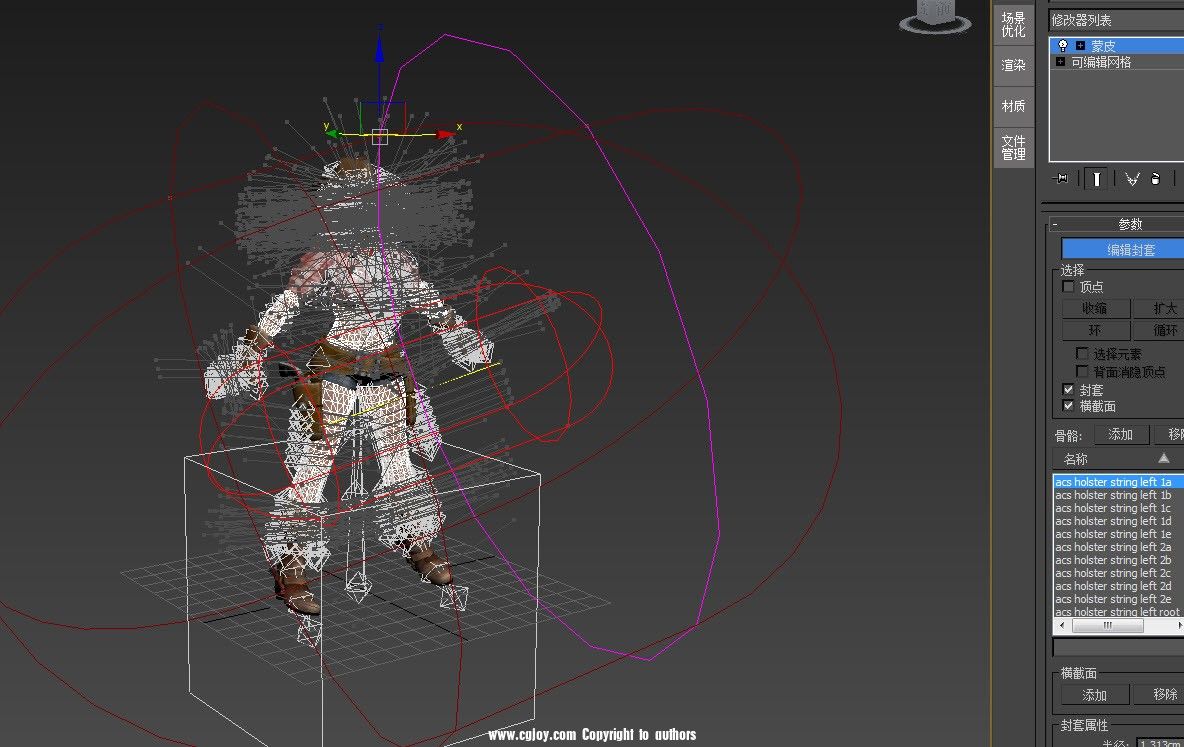
到此为止,模型算是成功导入了。
如果你不想在导入到MAX时长久等待,那么请看方案2。
方案二:要从方案一的第七步做改变开始,直接上图。
07、全选骨骼,在blender里,骨骼的名字是Armature。 被选中的骨骼以橙色高亮显示。
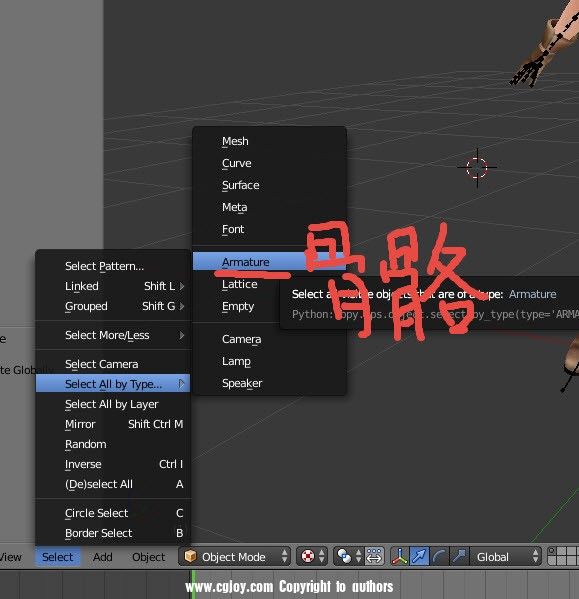

08、按键盘的DELETE键,弹出对话框,点击Delete确认删除。
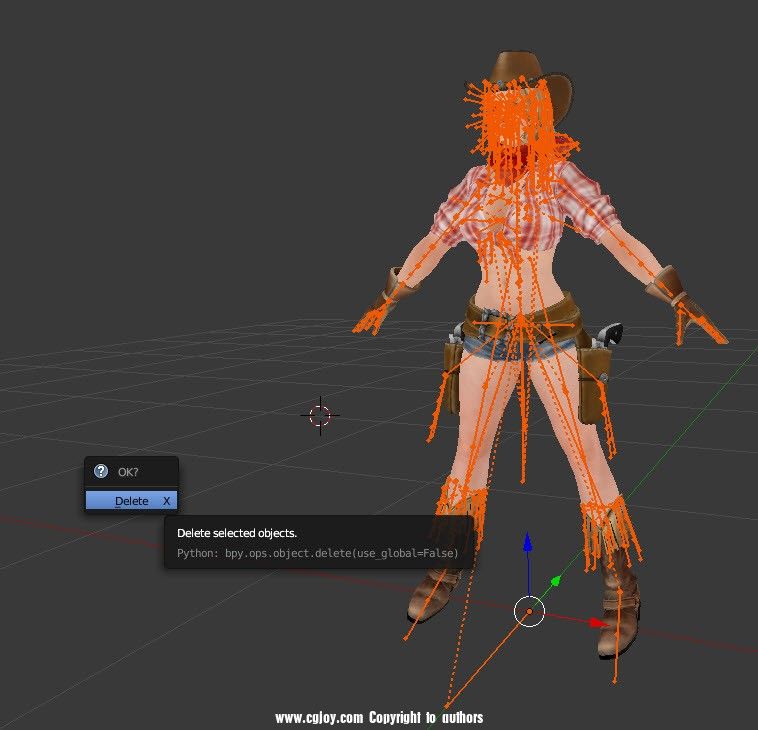
09、干净多了。

010、导入到MAX也是一瞬间的事。

最后,附上模型。两个FBX和原始的XPS都放在里边。
|
 加载中...
加载中...